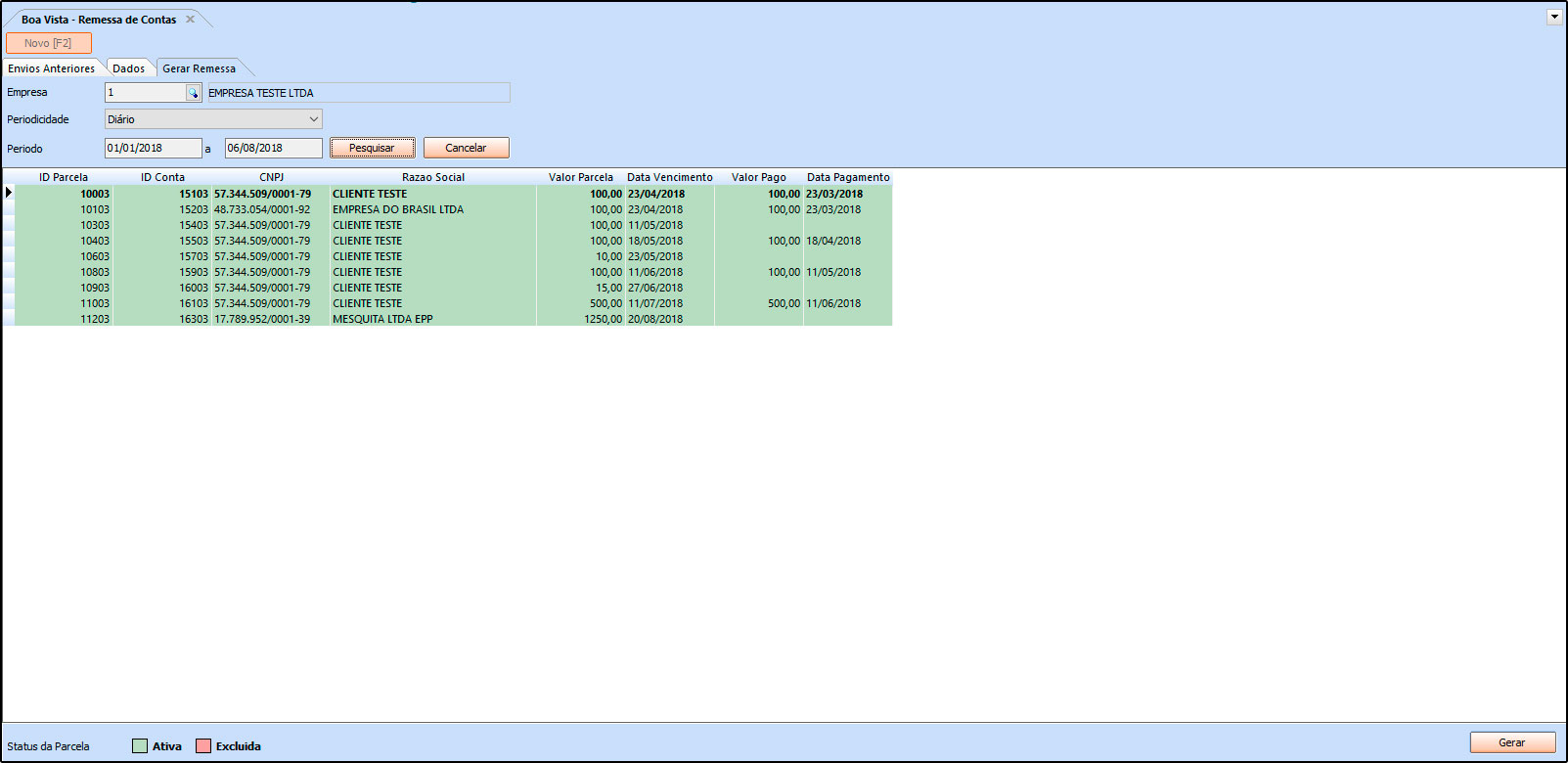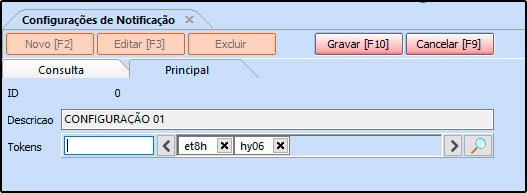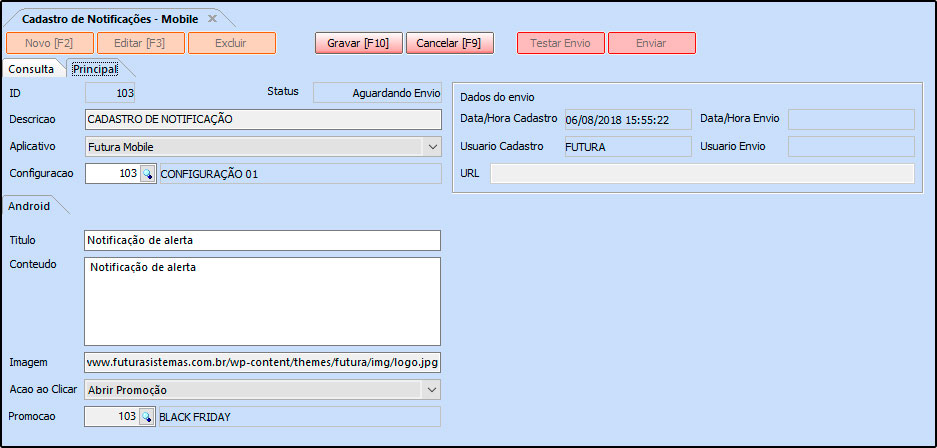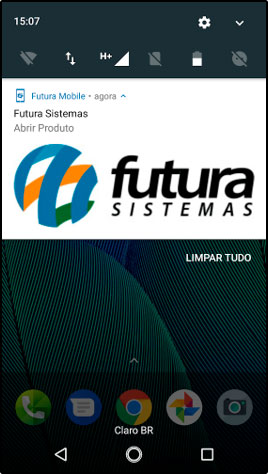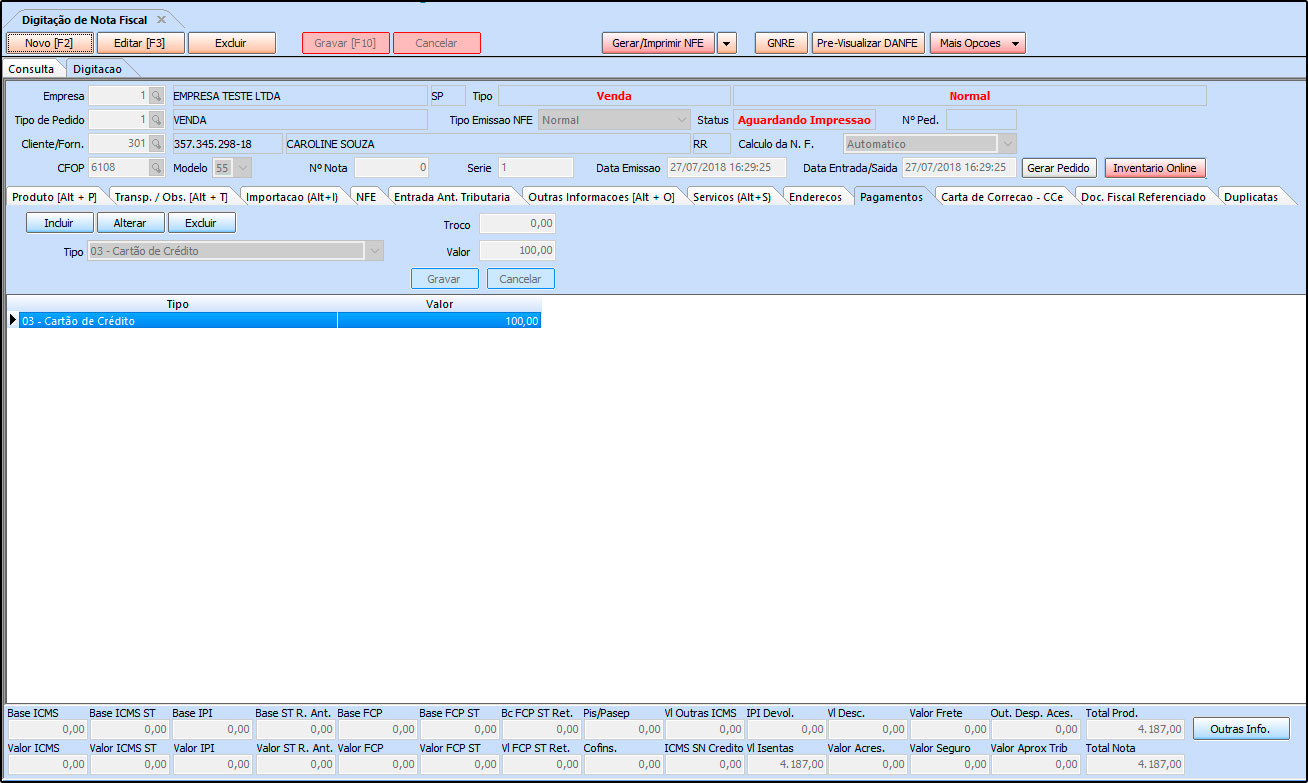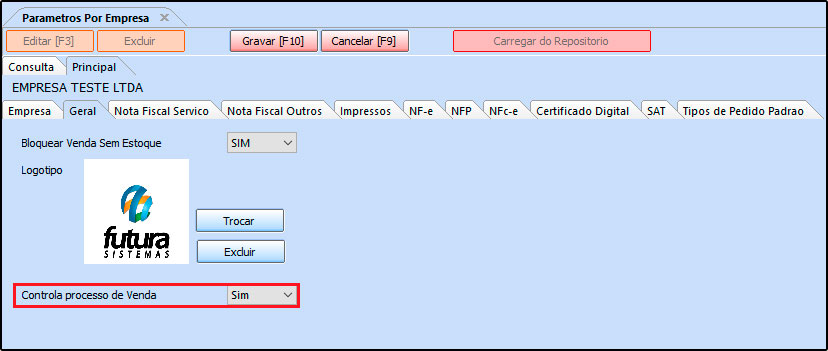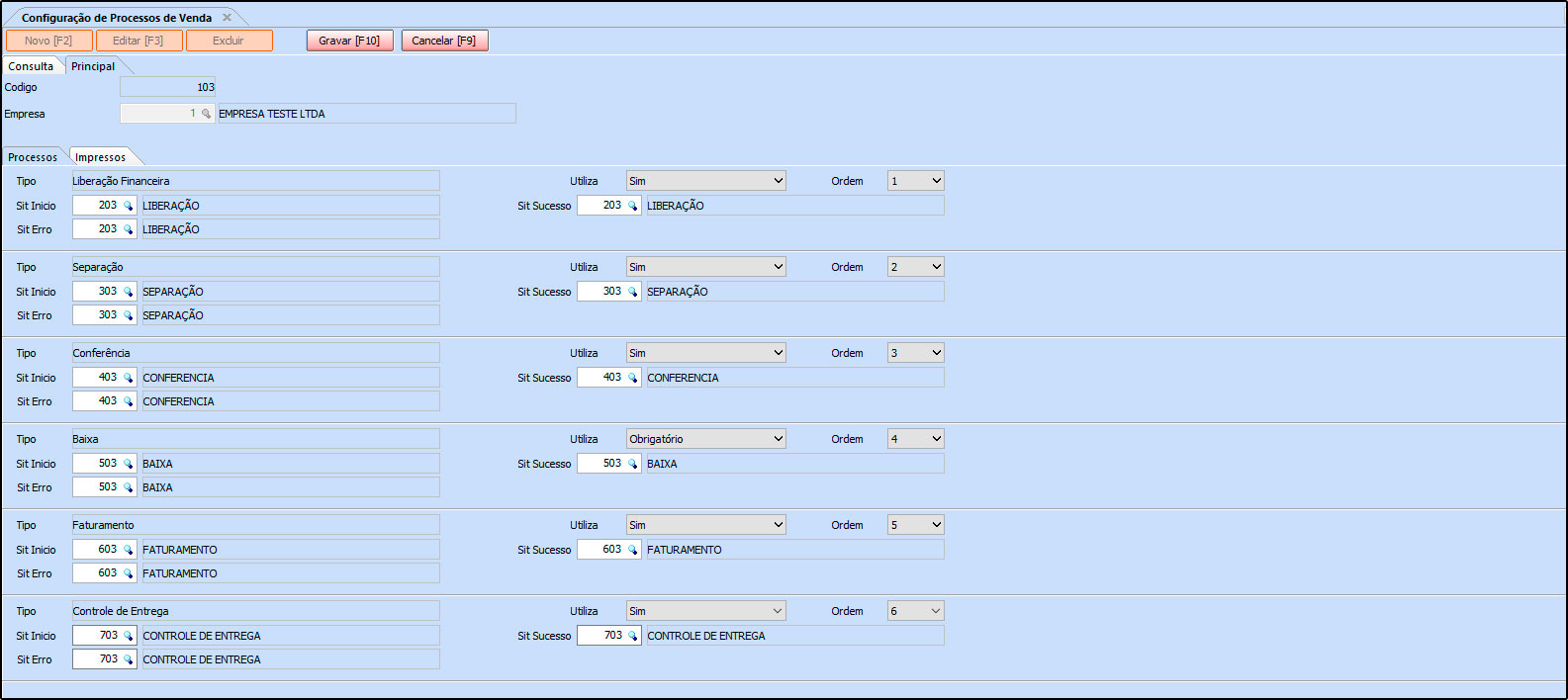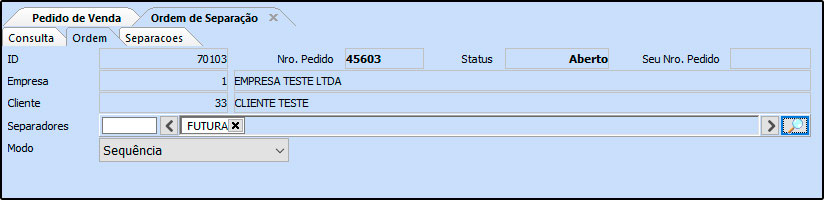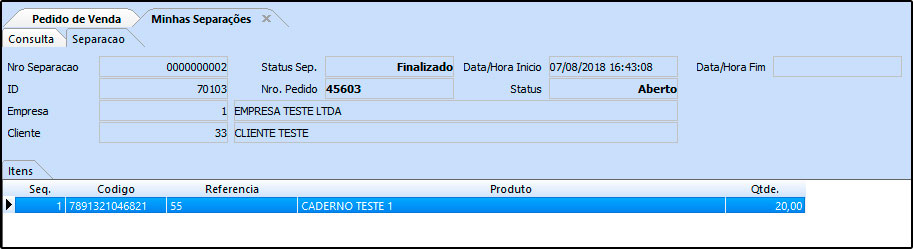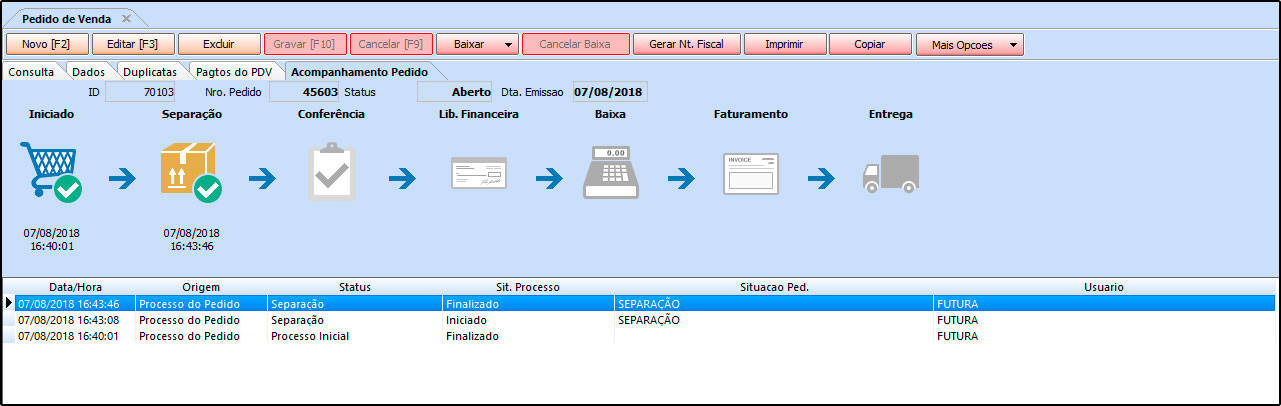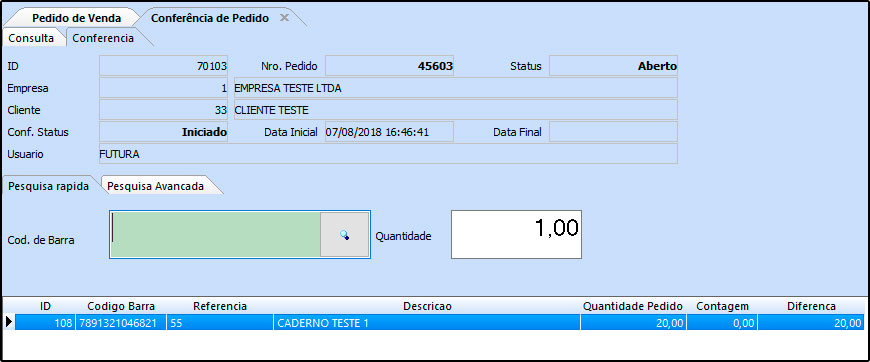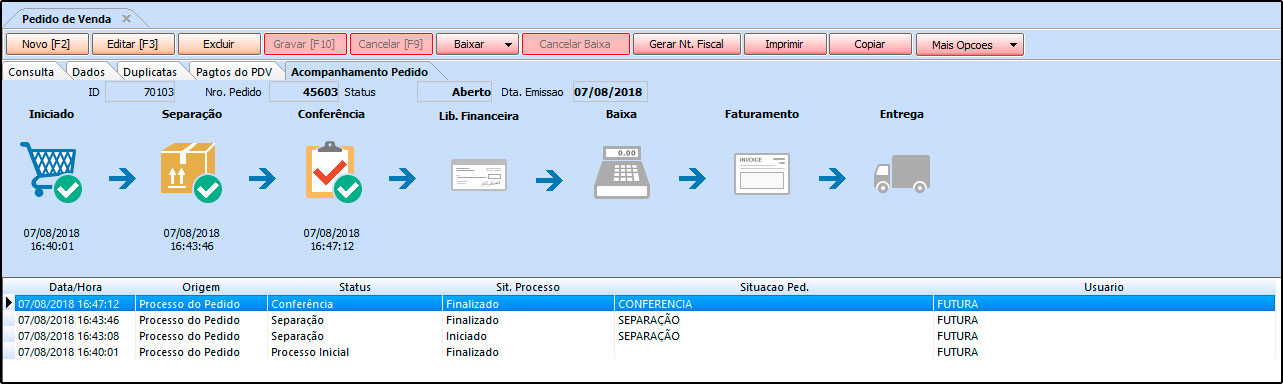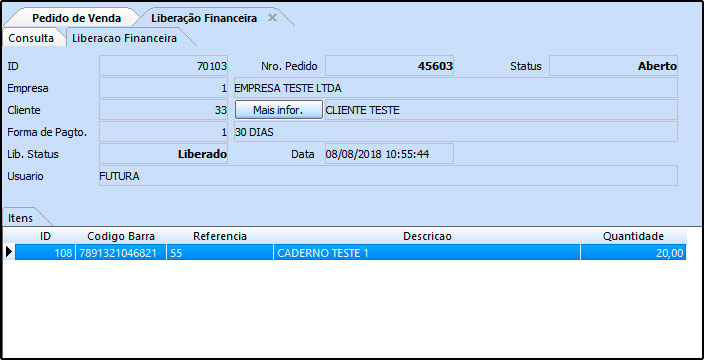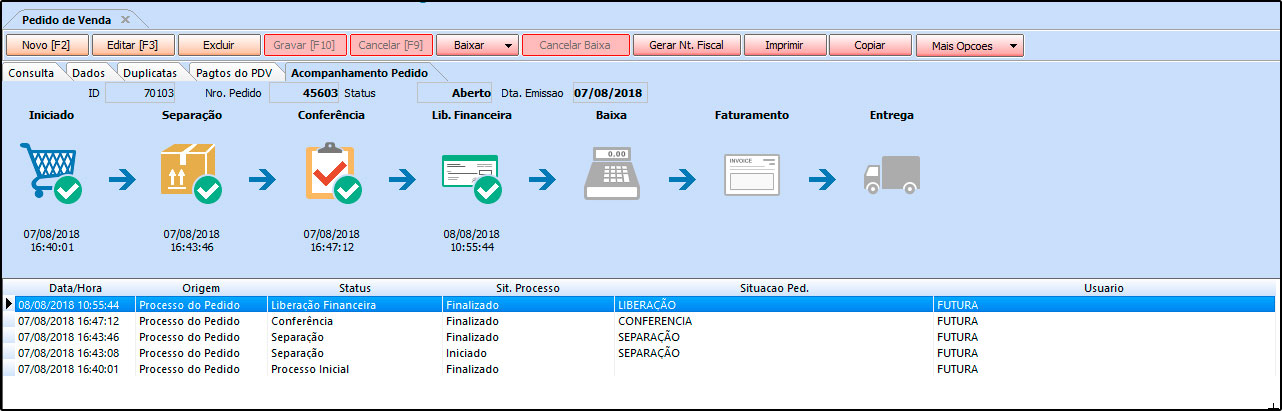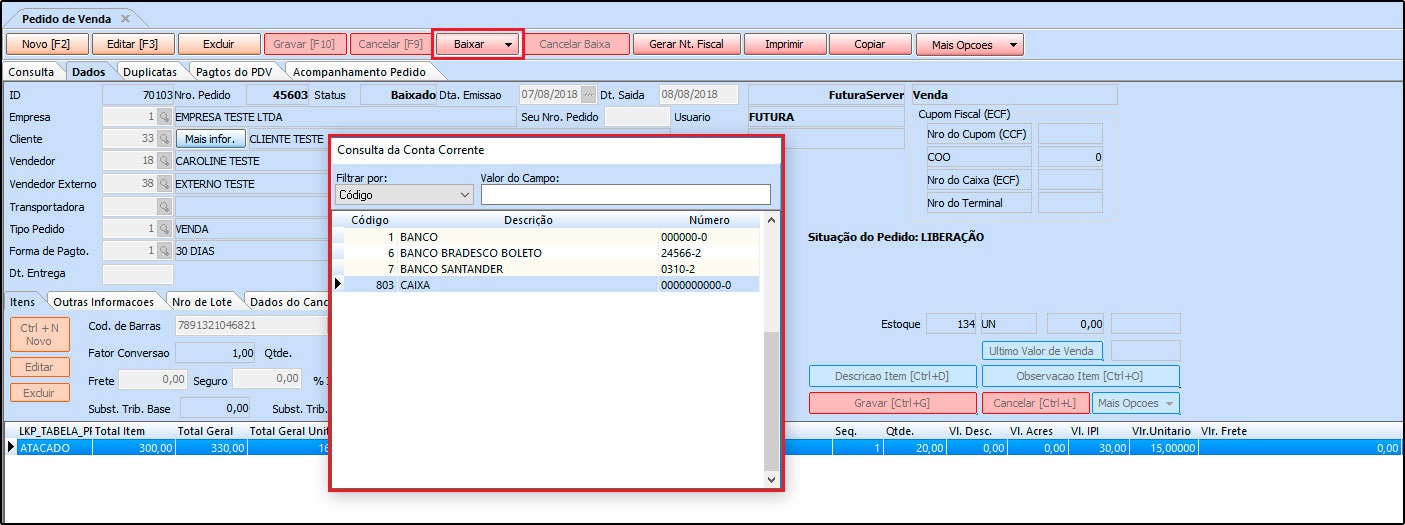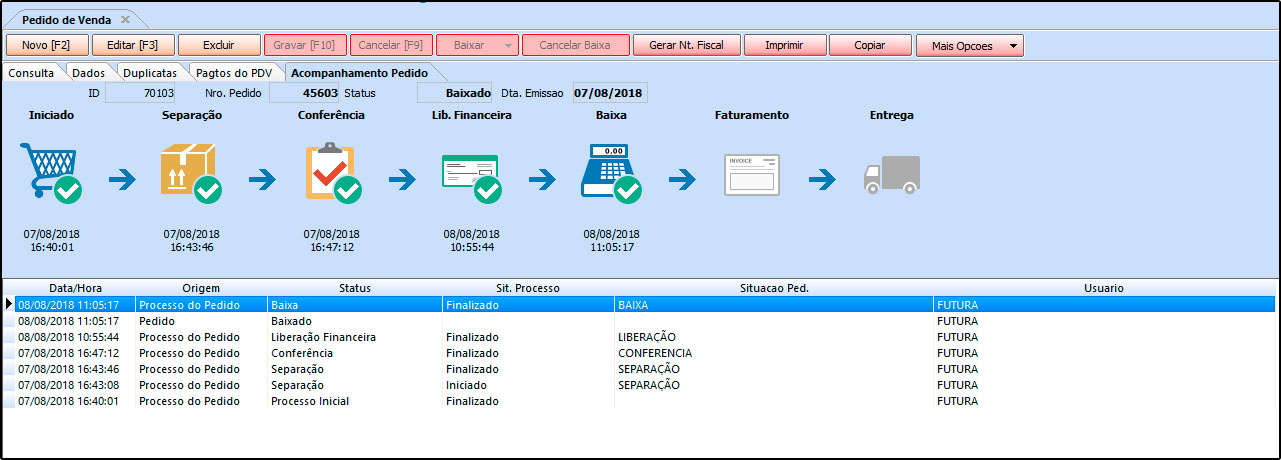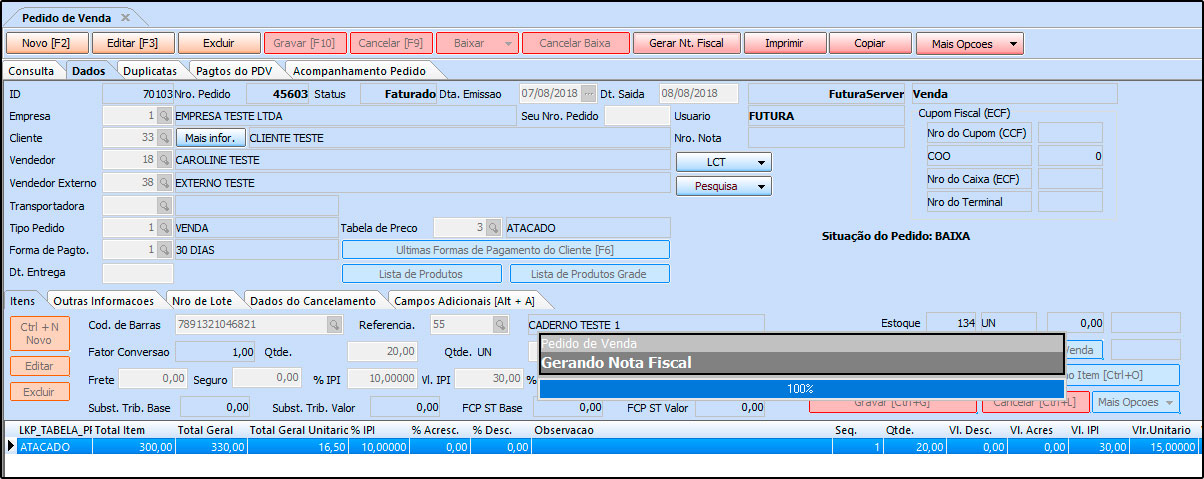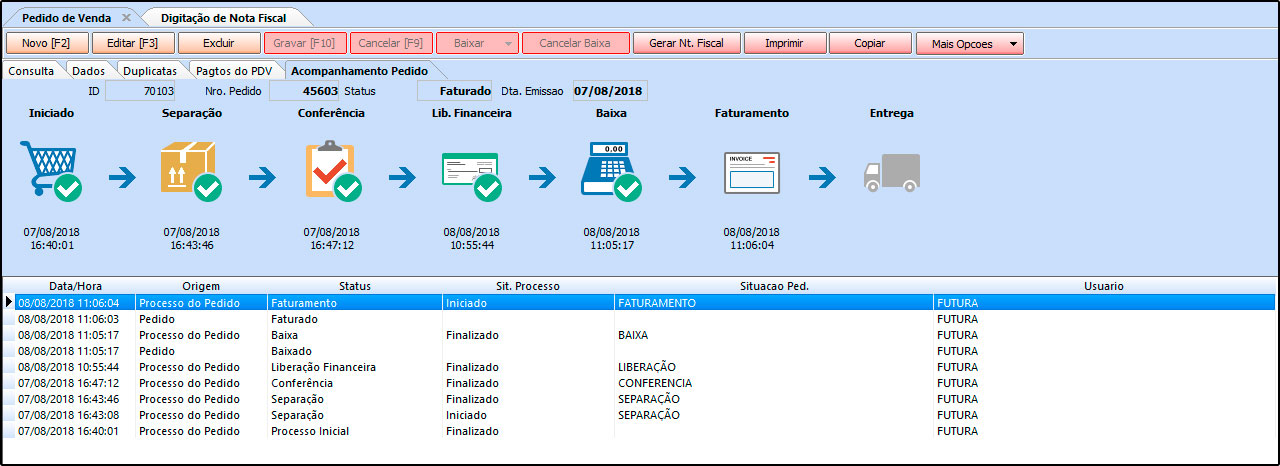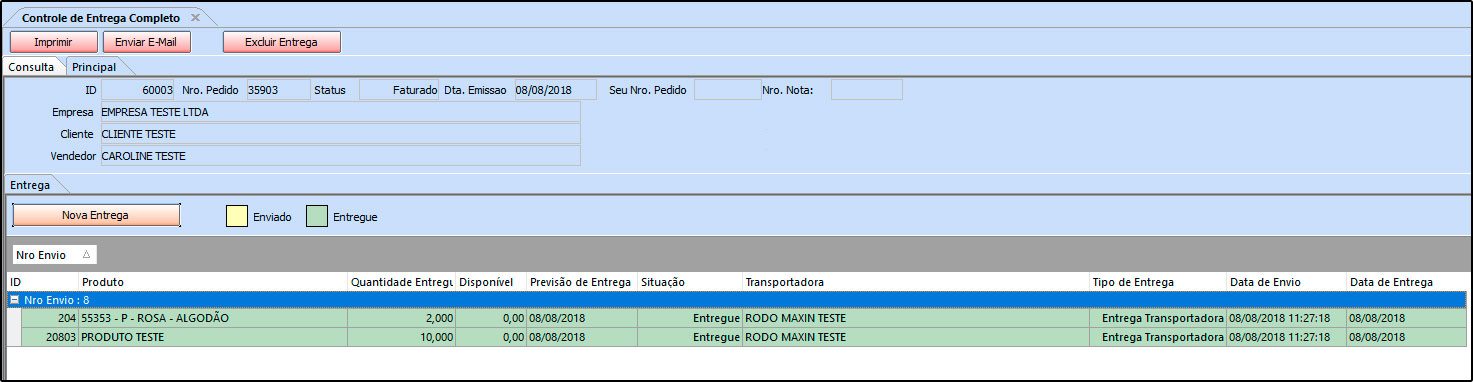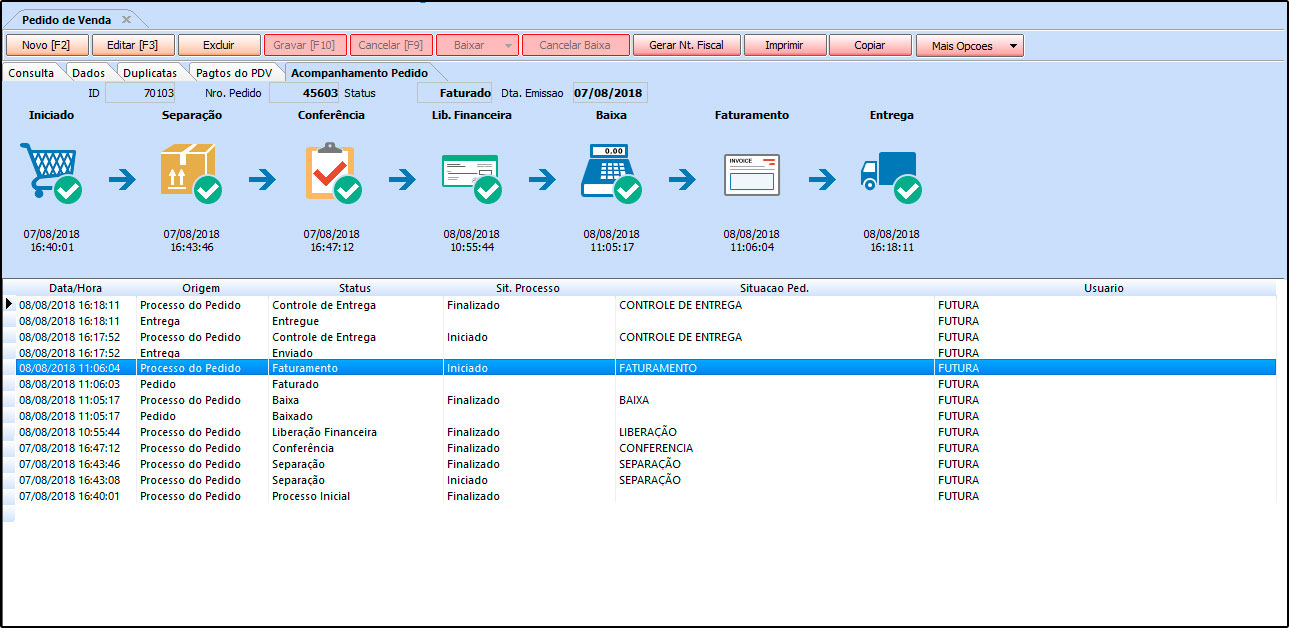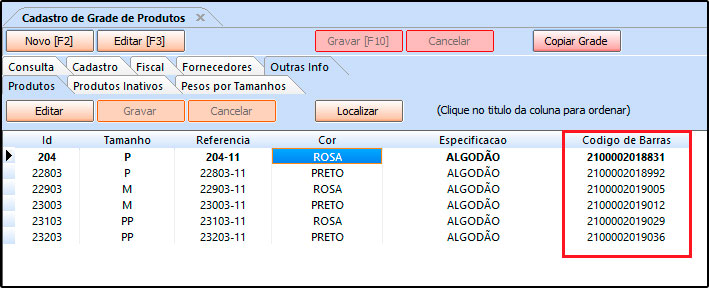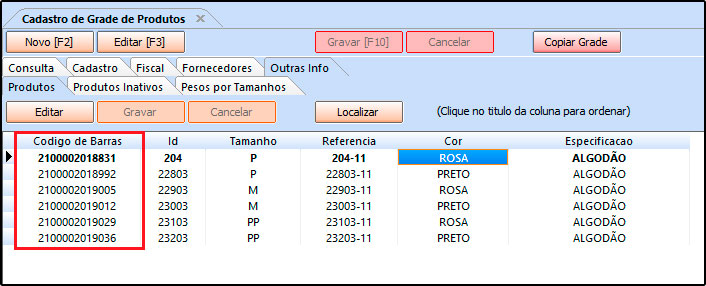1 – Nova tela para exportar contas (Boa vista)
Caminho: Exportar>Boa vista – Remessa de Contas
Agora nesta versão o sistema terá integração com a empresa Boa Vista que tem como objetivo formar um banco de dados confiável referente ao comportamento comercial de empresas. O Sistema irá gerar um arquivo txt para ser importado no site da boa vista.
2 – Informações adicionais em relatório
Caminho: Relatórios>Vendas>Geral “Tipo resumido”
Foi inserido um novo campo no layout do relatório, denominado FCP ST, conforme mostra imagem abaixo:
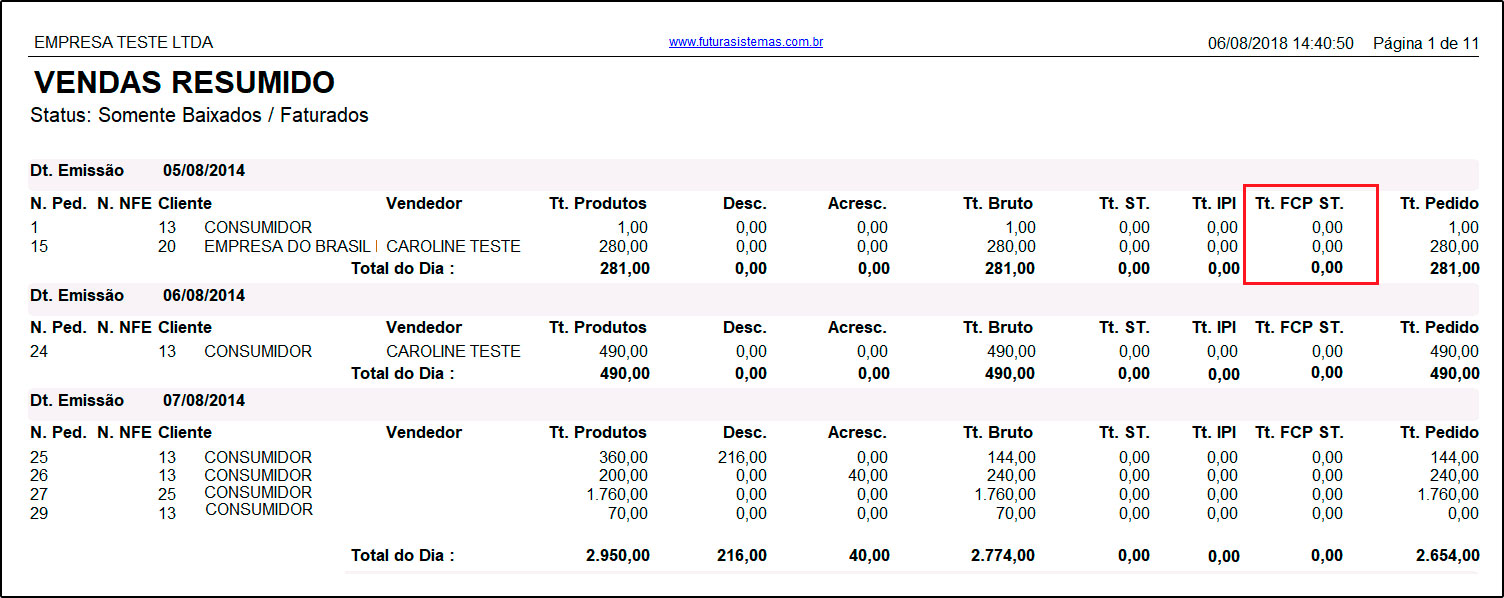
3 – Novo relatório de Serviço
Caminho: Relatórios>Cadastros>Serviço
Foi desenvolvido uma nova tela para geração de relatórios de serviço, este relatório irá informar todos os serviços cadastrados no sistema, conforme mostra imagem abaixo:
4 – Novas telas para configuração de notificações no Futura Mobile
Caminho: Configurações>Futura Mobile> “Configuração de Notificação e Cadastro de Notificação”.
Nesta versão foi desenvolvida duas novas telas que permitirão o cadastro e configuração de notificações que serão apresentadas no Mobile ou na Loja Virtual, conforme mostra imagens abaixo:
Configuração de Notificação
Cadastro de Notificação
Notificação apresentada no Mobile
5 – Nova aba na tela de digitação da Nota Fiscal
Caminho: Fiscal>NF-e cadastro>NF-e digitação
Nesta versão foi inserido uma nova aba denominada Pagamentos na tela de digitação da Nota Fiscal Eletrônica, nesta aba será possível inserir formas de pagamentos para a NF-e emitida, lembrando que caso a NF-e seja gerada a partir de um pedido, esta aba já virá preenchida, conforme mostra imagem abaixo:
6 – Nova rotina de Processos de vendas
Caminho: Configurações>Processos de venda
Nesta versão foi desenvolvido o módulo para controlar cada etapa do pedido de venda, ou seja, as etapas que deverão ser executadas do início até a conclusão do pedido, segue exemplos abaixo:
Parâmetro para utilizar esta rotina (Configurações>Parâmetros por empresa “Aba Geral”):
Configuração da situação dos pedidos (Cadastros>Geral>Pedido Situação):
Configuração das etapas (Configurações>Processos de Vendas):
1° Processo: Criação do Pedido de venda (Vendas>Pedido de vendas):
2° Processo: Separação do Pedido de venda (Vendas>Processos de vendas>Separação>Ordem de Separação e Minhas Separações):
3° Processo: Conferência do Pedido (Vendas>Processos de vendas>Conferência):
4° Passo: Liberação Financeira (Vendas>Processos de vendas>Liberação Financeira):
5° Passo: Baixa do Pedido (Vendas>Pedido de vendas> Botão Baixar)
6° Passo: Faturamento – Emissão da NF-e (Vendas>Pedido de Vendas> botão Gerar Nt.Fiscal)
7° Passo: Entrega dos itens (Vendas>Controle de Entrega)
7 – Grade de produtos dinâmica (Alterar ordem)
Caminho: Cadastros>Estoque>Grade de Produtos
A partir desta versão será possível clicar e arrastar as colunas da grid, podendo ordenar os registros da forma que o usuário preferir e também ordenar as opções clicando em sua descrição, conforme mostra imagens abaixo: